- Télécharger des fichiers à partir du site de recherche
- Modalités d’utilisation
- Accès restreint (données à usage restreint uniquement)
- Téléchargements et création de sous-ensembles avec l’outil d’Exploration de Données
- Créer des variables pour les sous-ensembles afin de les télécharger
- Connaître la documentation sur les données et le formatage des fichiers
- Lexique des formats des fichiers
Télécharger des fichiers à partir du site de recherche
Sur le site de recherche de Odesi, après avoir sélectionné un ensemble de données et consulté les détails, vous pouvez télécharger les fichiers de données et la documentation pour une analyse plus approfondie.
Pour localiser les fichiers d’un ensemble de données, sélectionnez le bouton « Voir les fichiers ».

Vous accéderez ainsi à une liste de tous les fichiers de l’ensemble de données. Sélectionnez les fichiers de données et la documentation à partir des fichiers listés par titre sous « Autres matériaux » pour les télécharger. Vous pouvez également télécharger les données ou les mettre en sous-ensembles en sélectionnant l’option « Ouvril dans l’outil d’Exploration de Données ».
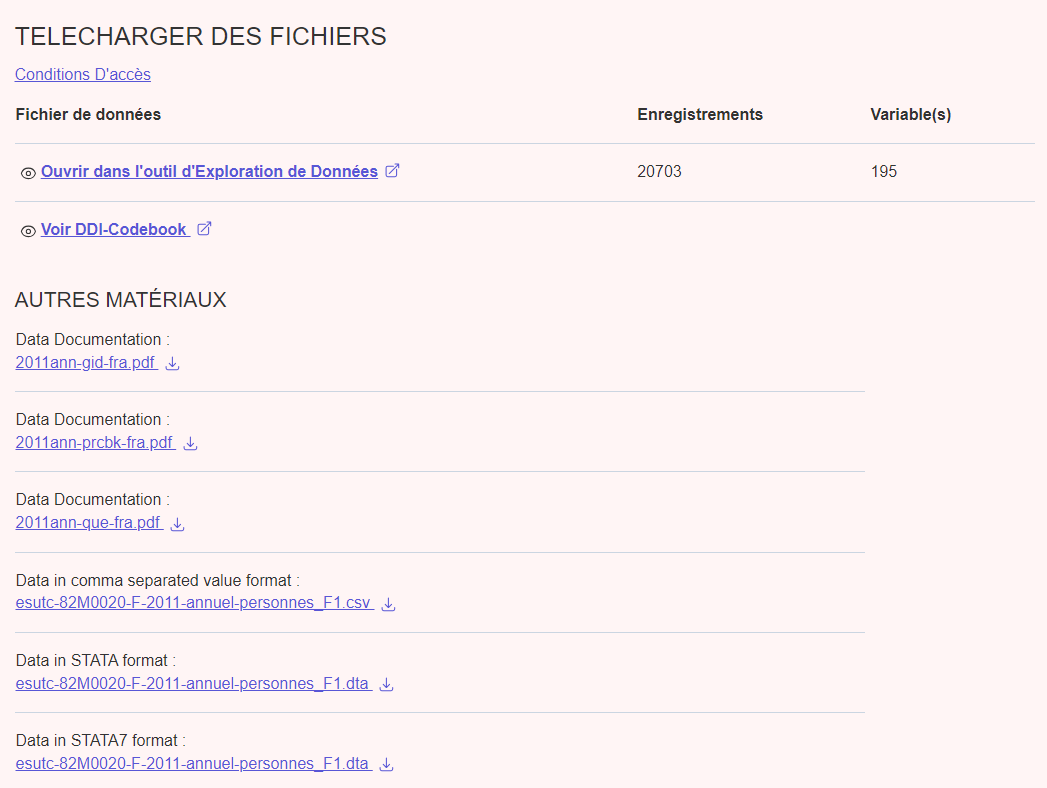
Modalités d’utilisation
Sélectionnez le bouton « Modalités d’utilisation » afin de consulter les informations relatives à la licence d’utilisation des données et les conditions d’utilisation de chaque ensemble de données ou fichier. Dans certains cas, l’accès aux fichiers de données est restreint et nécessite une connexion à l’aide d’identifiants.
Pour comprendre quel est le contenu des fichiers de données, il est recommandé de télécharger tous les fichiers de données et la documentation pour un ensemble de données spécifique. Le bouton « Voir DDI-Codebook » présentera le contenu du fichier de données sous forme de logiciel au format HTML en y montrant toutes les variables de l’ensemble de données, les codes et les définitions des catégories.
Accès restreint (données à usage restreint uniquement)
Odesi exige une connexion à l’aide d’identifiants institutionnels pour accéder à certains fichiers de données restreints. Certains fichiers de données sont restreints en raison des conditions des licences ou de politiques relatives à la protection de la vie privée.
Après avoir sélectionné un fichier à télécharger, pour les fichiers portant la mention « L’accès nécessite une connexion » (Access requires login), on vous demandera de vous connecter à l’aide de vos identifiants de votre université.
Exemple de fichiers à accès restreint :
![]()
Pour les fichiers à accès restreint, une page « Connexion» s’affichera. Sélectionnez le champ d’ouverture de session de votre institution pour vous connecter et accéder aux fichiers.

Si vous avez des difficultés à avoir accès à un fichier, veuillez contacter le personnel de votre bibliothèque locale pour obtenir de l’aide.
Téléchargements et création de sous-ensembles avec l’outil d’Exploration de Données
Sélectionnez le bouton « Explorer les variables » sur la page d’accueil des ensembles de données pour ouvrir le fichier de données dans l’outil d’Exploration de Données.

Dans l’outil d’Exploration de Données, vous avez la possibilité d’explorer et de télécharger les données ou de les subdiviser pour n’inclure que les variables sélectionnées.
En sélectionnant le bouton « Télécharger » dans le menu déroulant situé dans le coin supérieur droit de l’écran, les options suivantes s’offrent à vous : télécharger le sous-ensemble, télécharger le fichier original, télécharger le fichier délimité par des tabulations, télécharger le format RData et télécharger les métadonnées des variables.
Veuillez noter que nous vous recommandons fortement de télécharger les données dans leur format de fichier original si vous souhaitez les utiliser dans un logiciel d’analyse statistique tel que SPSS.
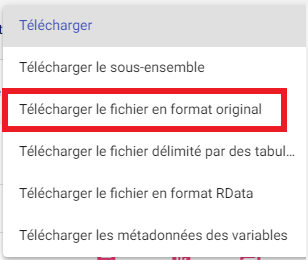
Télécharger le fichier au format TAB (fichier délimité par des tabulations de type .tab) est un type de fichier dérivé généré par le logiciel de dépôt Dataverse. Il est similaire à un format de fichier TSV. Un fichier TSV est un fichier dont le format est en fonction de valeurs séparées par des délimiteurs. Si vous souhaitez visualiser et interpréter les données, vous devrez télécharger les métadonnées des variables correspondantes au moyen d’un fichier .tab.
Créer des variables pour les sous-ensembles afin de les télécharger
Commencez par cocher les cases à gauche des variables pour lesquelles vous souhaitez créer le sous-ensemble à télécharger.
Après avoir sélectionné les variables, cliquez sur le bouton « Télécharger » dans le menu déroulant situé dans le coin supérieur droit, puis sélectionnez « Télécharger le sous-ensemble » pour télécharger le sous-ensemble de variables.
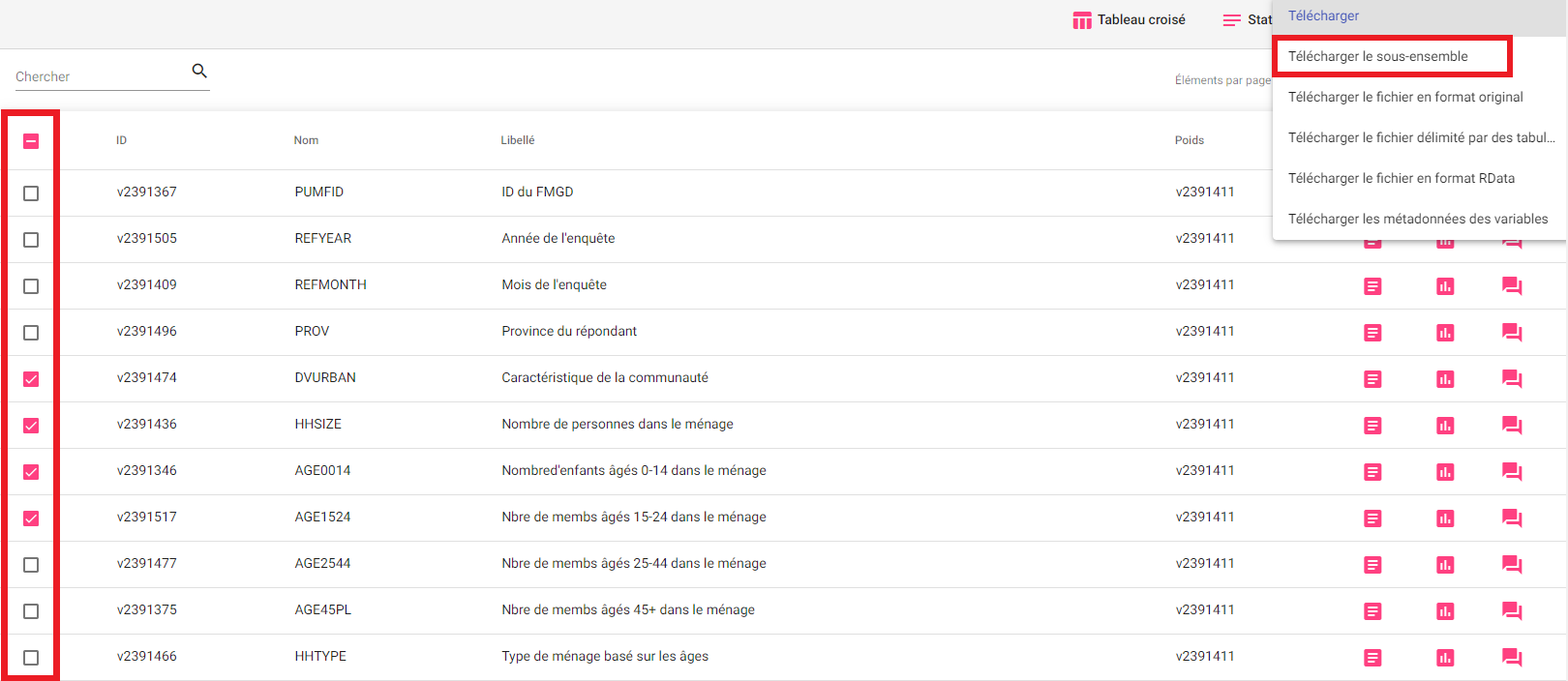
Un fichier d’un sous-ensemble de données (fichier délimité par des tabulations de type .tab) sera engendré par le système et le téléchargement sera automatiquement lancé et stocké dans le répertoire des téléchargements de fichiers de votre ordinateur en fonction des paramètres de votre navigateur Web.
Consultez toujours les métadonnées des variables ou le livre de codes pour plus d’informations sur les variables, leurs définitions et leurs codes.
Pour plus d’informations sur l’utilisation de l’outil d’Exploration de Données, consultez la section « Travailler avec les données » du guide de l’utilisateur.
Connaître la documentation sur les données et le formatage des fichiers
La documentation des données permet de comprendre clairement les fichiers de données, y compris toutes les spécificités du processus de collecte des données, ainsi que la structure, le contenu et la présentation du fichier de données.
Le livre de codes (codebook) d’un ensemble de données comprend une liste de variables et l’emplacement et la largeur des colonnes pour chacune d’entre elles, les définitions des différents types d’enregistrement, les codes de réponse, les catégories et les étiquettes, le texte des questions et toutes les instructions d’entretien utilisées dans une enquête, ainsi que d’autres indications sur le contenu et les caractéristiques de chaque variable. En outre, un livre de codes peut contenir des fréquences de réponses, des objectifs d’enquête, des définitions de concepts et des descriptions d’ensembles de données telles que la conception et la méthodologie de l’enquête, une copie du questionnaire d’enquête et des informations sur la collecte, le traitement et la qualité des données.
Pour consulter le livre de codes d’un ensemble de données, sélectionnez le bouton « Voir DDI-Codebook » dans la liste d’options qui apparaît lorsque vous sélectionnez « Télécharger des fichiers » sur la page d’accueil d’un ensemble de données. Cette option présente le contenu du fichier de données sous la forme d’un livre de codes au format HTML.
Lexique des formats des fichiers
Le format PDF (Portable Document Format) est un format de fichier qui préserve tous les éléments d’un document imprimé sous la forme d’une image électronique que les utilisateurs peuvent facilement visualiser, parcourir, imprimer ou partager avec d’autres.
Un fichier CSV (valeurs séparées par une virgule) est un fichier texte dont le format spécifique permet de stocker des données dans une structure de tableau.
Un format de fichier DTA est un format binaire propriétaire spécialement conçu pour servir de format natif pour les ensembles de données dans Stata, un logiciel d’analyse statistique et de données.
Un format de fichier SAS fait référence au format de stockage de données structuré utilisé par le système logiciel SAS pour les ensembles de données, les programmes et les métadonnées, facilitant ainsi l’analyse, la manipulation et la production de rapports sur les données.
Un format de fichier SAV est un fichier de données binaires généralement associé au logiciel de statistiques IBM SPSS, utilisé pour stocker des données structurées, des variables et leurs attributs à des fins d’analyse et de manipulation.
Un fichier TAB est un fichier de texte brut dans lequel les données sont organisées en rangées et en colonnes, chaque ligne représentant un enregistrement et chaque colonne un champ.
Un fichier TXT est un fichier texte brut qui contient des données textuelles non formatées, souvent utilisé pour le stockage et l’échange d’informations lisibles par l’homme sans structure ou formatage spécifique.
